Joomla! 5
Rilasciati due nuovi aggiornamenti: Joomla 5.0.2 e Joomla 4.4.2
Con Joomla 3.9 le novita' su cookie e privacy
(1 Agosto 2013) Un importante Fix di sicurezza per la Joomla 1.5 --> leggi l'articolo...
Guide
La migrazione segue una procedura che, dopo più di un anno dall'uscita della 2.5, può definirsi standardizzata e relativ
Leggi tutto...News
Ebbene si! Finalmente è tra noi la nuova versione del cms più utilizzato al mondo. Infatti è stata rilasciata una nuova
Leggi tutto...Estensioni
Avevo già accennato alla prossima imminente uscita della nuova versione di Sh404 con integrato Google Analytics, ed è di
Leggi tutto...Trucchi e Consigli
I visitatori del tuo sito potrebbero essere confusi da URL estremamente lunghe e difficili, che contengono poche parole
Leggi tutto...
Di solito per la costruzioni di un sito web difficilmente si lavora sul server remoto, quindi direttamente online, ma il nostro prodotto viene dapprima sviluppato su una installazione di test e poi, una volta che è stato completata la sua progettazione trasferito sul nostro dominio.
Per comodità, l’installazione di test viene configurata in locale, utilizzando pacchetti come XAMPP che fornisce server Apache, PHP e MySQL attraverso una comoda installazione dove lavorare al sito direttamente nel nostro PC.

Ma prima o poi arriverà il momento in cui dovremo trasferire il sito locale su un server Web remoto. Per fare questo ci serve un client FTP e un editor di testo. Dobbiamo per prima cosa assicurarci di avere i dati del server FTP (nome host, porta, nome utente, password, nome database) che dobbiamo usare per caricare i dati in remoto. Questa informazione è normalmente fornita dall’hosting su cui abbiamo ospitato il sito.
Innanzitutto colleghiamoci al server FTP remoto, in modo da caricare tutti i file di Joomla che abbiamo nel nostro computer sul server. E’ importante assicurarsi che la cartella in cui copiamo i file e le cartelle di Joomla sia quella giusta. Per farlo, possiamo caricare un file index.html di esempio che costruiamo con frontpage ad esempio (un applicativo del pacchetto office) in questa cartella, e vedere se è raggiungibile usando il browser digitando il nome a dominio. Tipicamente, per i server specifici per joomla, sussiste nel nostro spazio una cartella chiamata public_html o, in altri host non specifici per joomla, chiamata httdocs. Qui dobbiamo inserire i file e le cartelle del nostro sito costruito in locale.
Terminato il caricamento dei file, effettuiamo il trasferimento del database. Di solito utilizziamo phpMyAdmin o un altro prodotto equivalente, che consenta di esportare i dati memorizzati nel database.

Per trasferire il database apriamo phpMyAdmin ed esportiamo i dati del database di Joomla: questa operazione genera un file di testo o zippato che possiamo importare nel database remoto, sempre utilizzando phpMyAdmin sul server remoto. Alcuni gestori di hosting forniscono dei programmi equivalenti che servono a questo scopo.
Qualche problema col trasferimento del tuo sito? niente panico... contattacci.
Tra le caratteristiche particolari di Joomla, e grazie agli sviluppatori, la prima pagina di installazione ci evidenzia subito le diverse fasi che percorreremo. Nella prima fase siamo chiamati a selezionare la lingua desiderata per la nostra installazione, che poi srà la lingua del sito che stiamo andando a costruire. Per passare alla fase successiava clicchiamo sul tasto "Avanti" anche perchè, se abbiamo scaricato il pacchetto localizzato in italiano, già sarà evidenziato in blu come la scelta ricada nella nostra lingua.
La seconda fase presenta un "Controllo pre-installazione" dove è possibile verificare che i parametri del server che ospita il nostro sito siano corretti; se li troviamo tutti marcati di colore verde allora al 99,99999% l'istallazione sarà completata senza nessun intralcio.
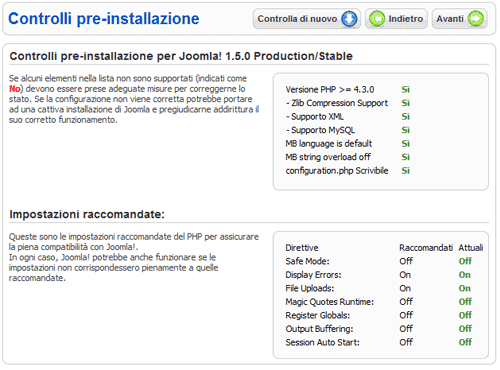
Nella terza scheramata, come se non lo sapessimo già, gli sviluppatori ci ricordano la licenza con cui viene distribuito Joomla. Si tratta della licenza GNU/GPL che ci permette di modificare ciò che vogliamo senza crearci nessun problema (grande Joomla).
La fase numero 4 è essenziale, e probabilmente la più complicata per chi ha poca dimestichezza con il CMS. Qui dobbiamo indicare a Joomla! le coordinate del database MySql che utilizzeremo per il nostro sito. Dobbiamo inserire alcuni parametri, anch'essi forniti da nostro host. si tratta di:
nome dell'Host
nome del database
nome utente del database
rispettiva password
Per chi ha scelto un hosting specifico per joomla (come ad esempio JoomlaBay, il migliore secondo il mio parere perchè ha tutte le caratteristiche per far girare alla grande Joomla; non come altri che lo dicono solamente!!) è possibile creare il nostro database dal pannello di controllo fornitoci. Compilati correttamente i quattro campi, passiamo alla fase successiva. Se Joomla non riesce a connettersi al database significa che i dati inseriti non sono corretti.Ricordo ancora una volta che questo passaggio (la fase 4) è fondamentale.
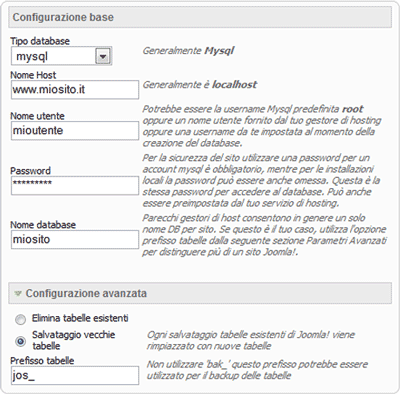
Più in basso joomla ci da la possibilità di configurare di parametri ftp. Di solito, personalmente tralascio l'inserimento di questi dati e preferisco andare avanti perchè utilizzare programmi tipo Filezilla ci basta per controllare lo spazio fisico del nostro sito. Dopo aver inserito i dati del nostro database, clicchiamo avanti.
Siamo al momento di inserire il nome del nostro sito, i dati dell'utente amministratore, l'indirizzo @mail e la password di accesso all'area di backend. È importante fare molta attenzione alla password che viene inserita perchè molto complicato sarà recuperarla. Ma con joomla nulla è impossibile e nelle pagine di BlogJoomla.it troverai la guida su come rintracciarla spulciando nelle tabelle del database.
Io non lo faccio mai per principio, visto che non mi va perdere l' Id 1 con un contenuto che poi sicuramente verrà cancellato. Ma se non hai molta esperienza con Joomla il consiglio che posso darti è quello di premere sul tasto "Installare i dati di esempio". Questo permette l'inserimento sul nostro sito di notizie e testi di esempio che possono risultare utili per capire il funzionamento di Joomla. Fatto questo, e visualizzato il testo di conferma di avvenuta installazione dei dati di esempio, procediamo cliccando avanti con l'ultima fase dell'istallazione che serve solo per dirci che l'istallazione è andata a buon fine e che Joomla è istallato correttamente sul nostro server.

Inoltre, viene ricordato di rimuovere tramite il client ftp la cartella "installation". Eseguita questa semplice operazione possiamo premere sul tasto "Sito" presente in alto a destra.
E voilà!! Ecco il tuo sito pronto per essere riempito di articoli. Se hai istallato i dati di esempio Joomla ti da un idea di come sarà il tuo spazio personale sul Web.
Semplice no?!?! Se hai problemi con l'istallazione di Joomla non preoccuparti... se vuoi, puoi contattarci.
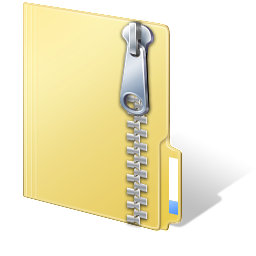
Una volta estratto il contenuto del file compresso in una cartella x del nostre Pc, sarà necessario caricare tutti questi file nello spazio Web associato al nostro dominio (es. www.nomesito.it). Per farlo avremo bisogno di una connessione a internet, di un client FTP e, naturalmente, dei dati di accesso al server che vengono forniti dal gestore dello spazio Web al momento dell'acquisto o della registrazione o dell'attivazione del dominio.
Il Client Ftp
Un client FTP è un programma che ci permette di copiare, spostare, cancellare file sul nostro spazio Web. Un buon programma gratuito e affidabile da poter utilizzare è sens'altro Filezilla. Se ne siamo sprovvisti scarichiamolo e istalliamo nel nostro pc come qualsiasi altro programma. Questa di seguito è la schermata che ci apparirà quando apriremo il programma, ovviamente senza le cartelle che vedete. Alla vostra sinistra c'è il vostro Pc, sulla destra il vostro spazio Ftp fornitovi dall'host. I file vanno selezionati (Ctrl A) nella schermata di sinistra e spostati con un semplice drag & drop sulla schermata di destra.
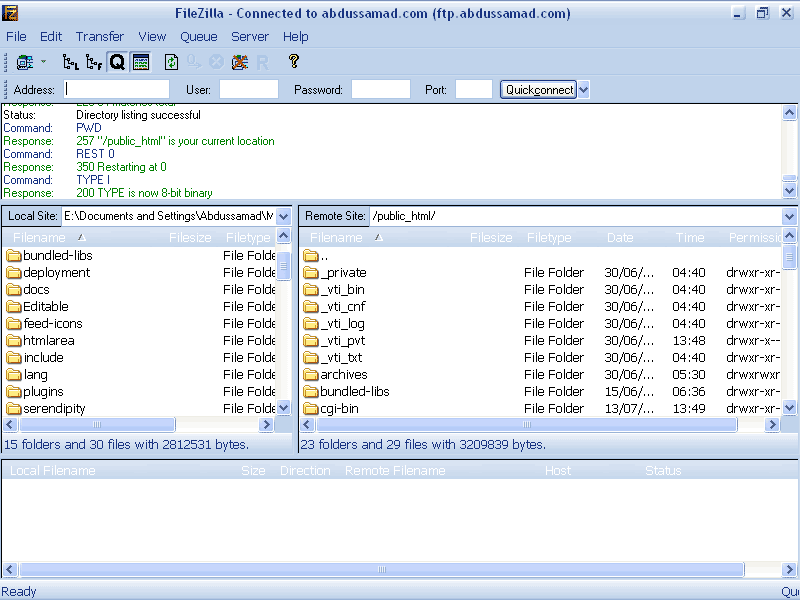
Partiamo col trasferimento dei file
Trasferiamo tutte le cartelle e i file nella cartella principale del nostro spazio Web (il nome di tale cartella può essere "httpdocs", "www" o "pubblic_html", etc.) che, da ora in poi, chiameremo cartella "root". Questa operazione di caricamento può richiedere alcuni minuti essendo molte centinaia i file da trasferire.
Terminato il trasferimento dei file, verifichiamo che nella cartella root, dove ora sono presenti i file di Joomla, non sia presente alcun file dal nome "index.html" o "index.htm"; se presente rinominiamolo o cancelliamolo (non ci serve) altrimenti l'istallazione vera non partirà in quanto i server linux danno precedenza ai tipi di file con estensione .html rispetto a quelli con estensione .php.
Un controllo prima di partire con la vera istallazione di Joomla
In basso, nelle ultime versioni di filezilla, troveremo un importante indicazione su com'è andato il trasferimento. Potremo vedere se tutti i file sono stati correttamente trasferiti o se qualcosa ha impedito che alcuni di essi "passassero" dal nostro pc allo spazio ftp. Se alla voce "trasferimenti non completati" ci risulta qualche file possiamo fare un upload manuale o, in casi estremi, occorre ripetere il trasferimento.


Prima di partire con l'istallazione vediamo quali sono le caratteristiche minime del server che dobbiamo richiedere al nostro servizio di hosting per utilizzare il Cms Joomla.
* Server Linux (Apache)
* versione di PHP 4.3.0 (o superiore)
* Supporto XML
* Safe Mode: Off
* File Uploads: On
* 1 Database MySQLabbiamo
Se abbiamo appurato che il nostro spazio abbia tali caratteristiche possiamo eseguire l'istallazione vera e propria con la sicurezza che tutto andrà per il meglio.

La versione 1.5 di Joomla in inglese la puoi liberamente scaricare da www.joomla.org, sito ufficiale del progetto, ma, visto che in Italia esiste una comunità molto attiva, ti consiglio di scaricare la versione localizzata in Italiano dal sito ufficiale per la traduzione di Joomla per il nostro paese: www.joomla.it
È necessario accedere all'area download, selezionare la categoria Joomla 1.5 e la sottocategoria Core e Patch, e qui basta premere sul tasto download.
Salviamo il file in una cartella del nostro PC e lo scompattiamo utilizzando uno degli appositi programmi di decompressione diffusi in rete. Se sprovvisti di tali programmi possiamo scegliere di utilizzare WinZip o WinRar, ambedue gratuiti.

Joomla da tempo si sta ritagliando il suo spazio tra i più noti CMS.
Un pò di storia di Joomla:
Joomla nasce nel 2005 e in principio eredita molto del codice di Mambo, dal quale si distacca pian piano sino ad arrivare alla versione 1.5 che è stata sviluppata interamente dal Team di Joomla. La versione 1.5 rappresenta una grande svolta per il progetto che già veniva considerato da molti come il migliore in ambito Open Source (gratuito), e molte sono le novità introdotte e numerose le funzionalità migliorate che fanno di Joomla sempre più il Cms più utilizzato.
La forza di Joomla sta nella comunità:
Una grande community, compatta e laboriosa, sempre pronta ad effettuare dei test e riportare bug ad ogni nuova uscita, producendo una costante miglioria di funzionalità con un occhio sempre attento alla sicurezza. Joomla è tradotto in molte lingue e all'uscita di nuove versioni quasi istantanee sono le traduzioni che provengono da tutte le parti del mondo.
Joomla, come qualsiasi altro CMS, permette la creazione e la pubblicazione di siti Internet dinamici, in maniera semplice e veloce, ma anche con grandi potenzialità e sicurezza. Ricchissimo è il pannello di controllo che con la sua grafica accattivante rende semplice l'inserimento di contenuti ma anche la configurazione delle caratteristiche del sito. Numerosissimi sono gli addons che fra gallerie fotografiche, forum, creatori di community, blog e molti altri aggiuntivi sviluppati a carattere partecipativo dalla comunità modiale rendono il discendente di Mambo uno strumento non unico, ma sicuramente tra i più efficaci. La caratteristica di tutti i Cms sta principalmente nella possibilità di compiere operazioni che possono essere effettuate senza scrivere o modificare nessuna riga di codice. Per questo, anche senza una conoscenza approfondita di Php e Html qualsiasi individuo può costruirsi il suo sito personale, creare community, pubblicizzare la sua azienda e molto altro ancora. Non occorrono quindi conoscenze specifiche, ma solo voglia di imparare e stimoli per crescere. Capito il meccanismo tutto è semplice e intuitivo.
Prova Joomla:
Se ancora non hai provato Joomla, non aspettare altro tempo. Se vuoi farti un sito è quello che ti serve, e se hai dubbi o problemi anche in italia c'è una comunità molto ampia. La trovi su Joomla.it Il sito di supporto italiano; e, se vuoi, anche su Joomla Blog!!
Joomla Blog Menu'
Ultimi Articoli
-
A cosa serve la Joomla 4.4
Joomla 4.4 non ha funzionalità, ma è necessaria per poter eseguire l'aggiornamento da Joomla 4.x a Joomla 5.x. Contiene aggiornamenti adattati esclusivamente per consentire un percorso di aggiornamento più fluido…in Pillole di Joomla Letto 271 volte Leggi tutto...
-
Perche' e' importante il rilascio della Joomla 5
in Pillole di Joomla Letto 386 volte Leggi tutto...
 Buone notizie dunque per gli amanti di Joomla in quanto finalmente il passaggio da una versione ad un altra non sarà più una complicata migrazione, ma un semplice aggiornamento. Questa…
Buone notizie dunque per gli amanti di Joomla in quanto finalmente il passaggio da una versione ad un altra non sarà più una complicata migrazione, ma un semplice aggiornamento. Questa… -
Disponibili al download due aggiornamenti: Joomla 5.0.2 e Joomla 4.4.2
in Le news di Joomla Letto 353 volte Leggi tutto...
 Il progetto Joomla! annuncia il rilascio di Joomla 5.0.2 e Joomla 4.4.2. Entrambe le versioni non prevedono miglioramenti di rilievo ma importanti correzione di bug sia per le serie 5.x…
Il progetto Joomla! annuncia il rilascio di Joomla 5.0.2 e Joomla 4.4.2. Entrambe le versioni non prevedono miglioramenti di rilievo ma importanti correzione di bug sia per le serie 5.x… -
Joomla 5
in Le news di Joomla Letto 315 volte Leggi tutto...
 Ebbene si! Finalmente è tra noi la nuova versione del cms più utilizzato al mondo. Infatti è stata rilasciata una nuova major release: Joomla! 5.0 Tra le caratteristiche più interessanti,…
Ebbene si! Finalmente è tra noi la nuova versione del cms più utilizzato al mondo. Infatti è stata rilasciata una nuova major release: Joomla! 5.0 Tra le caratteristiche più interessanti,…
Ultimi Commenti
- interessante, ma non si accede al sito, e non si riesce a scaricare Scritto da lorenzo Shellmanager | Un generatore di componenti tutto Italiano (Componenti per Joomla)
- Salve a tutti, ho provato a configuare .htaccess, seguendo le istruzioni e l'articolo di Miljan Vujosevic ripreso dal blog, ho riscritto la prima parte inserendo… Scritto da ufollettu Configurazione del file htaccess per Joomla (Seo Joomla)
- Ciao, grazie per la dritta , dopo anni di rotture con joomlahost ho deciso di cambiare fornitore ..... quindi dici che fastnom è un servizio… Scritto da Mauro Mandalari Hosting Joomla! Nella classifica mondiale non ci sono aziende Italiane (I siti di Joomla)
- Salve, ottimo articolo. Devo segnalare però un'errore (sicuramente un refuso di copia ed incolla) nel paragrafo "Creare Articoli". In particolare quando viene creato il nuovo… Scritto da Vincenzo Le ACL di Joomla 2.5. Un esempio pratico (Guide per Joomla)
Piu' Letti
- Configurazione del file htaccess per Joomla in Seo Joomla
- Inserire un immagine in un contenuto di Joomla in Guide per Joomla
- Vedere le posizioni modulo di un template con ?tp=1 in Trucchi e consigli
- Le ACL di Joomla 2.5. Un esempio pratico in Guide per Joomla
- Come sapere se un sito è fatto con Joomla in Trucchi e consigli
- Convertire un template per la Joomla 1.5 alla nuova 1.6. Il video Tutorial in Guide per Joomla
Le News di Joomla
- Disponibili al download due aggiornamenti: Joomla 5.0.2 e Joomla 4.4.2 in Le news di Joomla
- Joomla 5 in Le news di Joomla
- Bug Fix Release! Disponibile Joomla 4.2.9 in Le news di Joomla
- Joomla 4 in Le news di Joomla
- Joomla 3.9 con il Privacy Tool Suite in Le news di Joomla
- Nuovo aggiornamento per Joomla 3.8 in Le news di Joomla
- Uscita la 3.8 gia' un aggiornamento Disponibile Joomla 3.8.1 in Le news di Joomla
Chi c'e' Online
Abbiamo 10 visitatori e nessun utente online
Google codescript verifica
Menu' Principale

BlogJoomla.it is not affiliated with or endorsed by Open Source Matters or the Joomla! Project










